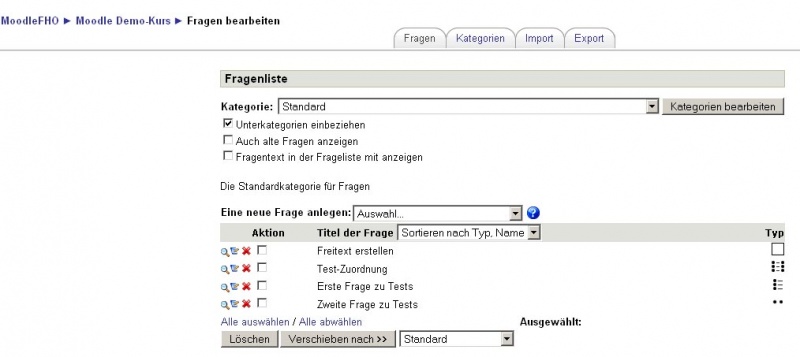Fragen-Datenbank: Unterschied zwischen den Versionen
| Zeile 16: | Zeile 16: | ||
# Im Auswahlmenü ''Kategorie'' wählen Sie die [[Fragenkategorien|Fragenkategorie]] aus, in der Sie die neue Frage anlegen möchten. Sobald Sie eine Kategorie ausgewählt haben, wird die Seite aktualisiert und alle bereits vorhandenen Fragen der gewählten Kategorie angezeigt. | # Im Auswahlmenü ''Kategorie'' wählen Sie die [[Fragenkategorien|Fragenkategorie]] aus, in der Sie die neue Frage anlegen möchten. Sobald Sie eine Kategorie ausgewählt haben, wird die Seite aktualisiert und alle bereits vorhandenen Fragen der gewählten Kategorie angezeigt. | ||
# Im Auswahlmenü ''Einen neue Frage anlegen'' wählen Sie den [[Fragetypen|Fragetyp]] der neuen Frage aus. | # Im Auswahlmenü ''Einen neue Frage anlegen'' wählen Sie den [[Fragetypen|Fragetyp]] der neuen Frage aus. | ||
# Auf der folgenden Seite treffen Sie alle Angaben zu Ihrer neuen Frage (Titel, Fragetext, Antworten usw.). Die Einstellungen, die Sie vornehmen müssen, hängen vom Fragetyp ab und können sich unterscheiden. Für detaillierte Informationen zu den nötigen Angaben wählen Sie den entsprechenden Fragetyp im rechten Menü [[Fragen]] aus. | # Auf der folgenden Seite treffen Sie alle Angaben zu Ihrer neuen Frage (Titel, Fragetext, Antworten usw.). Die Einstellungen, die Sie vornehmen müssen, hängen vom Fragetyp ab und können sich unterscheiden. Für detaillierte Informationen zu den nötigen Angaben wählen Sie den entsprechenden Fragetyp im rechten Menü [[Fragen-Datenbank|Fragen]] aus. | ||
# Wenn Sie alle Einstellungen für Ihre neue Frage getroffen haben, klicken Sie den Button ''Änderungen speichern'' ganz unten auf der Konfigurationsseite der Frage. | # Wenn Sie alle Einstellungen für Ihre neue Frage getroffen haben, klicken Sie den Button ''Änderungen speichern'' ganz unten auf der Konfigurationsseite der Frage. | ||
Version vom 19. Dezember 2008, 10:04 Uhr
![]() Diese Seite ist noch nicht vollständig übersetzt.
Diese Seite ist noch nicht vollständig übersetzt.
Siehe en:Question bank
Moodle1.6
Ab Moodle 1.6 gibt es in jedem Moodle-Kurs eine Fragen-Datenbank, die es dem Trainer erlaubt, Fragen anzulegen, in der Vorschau anzusehen und zu bearbeiten. Diese Fragen können in der Lernaktivität Test bzw. mittels der Export-Funktion auch in der Aktivität Lektion genutzt werden.
Zugriff über ![]() Kursseite > Block Administration > Fragen
Kursseite > Block Administration > Fragen
Es öffnet sich eine Seite, in der Sie als Trainer Fragen bearbeiten (anlegen, ändern, löschen), importieren und exportieren sowie Fragenkategorien verwalten (anlegen, ändern, löschen) können.
Eine neue Frage anlegen
- Klicken Sie auf den Reiter Fragen, um auf die Seite zu gelangen, auf der Sie Fragen verwalten können.
- Im Auswahlmenü Kategorie wählen Sie die Fragenkategorie aus, in der Sie die neue Frage anlegen möchten. Sobald Sie eine Kategorie ausgewählt haben, wird die Seite aktualisiert und alle bereits vorhandenen Fragen der gewählten Kategorie angezeigt.
- Im Auswahlmenü Einen neue Frage anlegen wählen Sie den Fragetyp der neuen Frage aus.
- Auf der folgenden Seite treffen Sie alle Angaben zu Ihrer neuen Frage (Titel, Fragetext, Antworten usw.). Die Einstellungen, die Sie vornehmen müssen, hängen vom Fragetyp ab und können sich unterscheiden. Für detaillierte Informationen zu den nötigen Angaben wählen Sie den entsprechenden Fragetyp im rechten Menü Fragen aus.
- Wenn Sie alle Einstellungen für Ihre neue Frage getroffen haben, klicken Sie den Button Änderungen speichern ganz unten auf der Konfigurationsseite der Frage.
Preview, Edit, Delete, and Move
The first column in the list of questions contains a number of icons and a selection box.
Clicking on the Preview icon will open a preview window in which you can test the question. The Edit icon allows you to edit the question via the same form that you used to create it. The Delete icon deletes the question, provided it is not already in use in some activity. The selection box allows you to select a subset of questions that you can then move to another category using the controls below the list of questions.
Moodle1.9 As of Moodle 1.9 the move icon allows you to move one question at a time.
Fragenkategorien
Fragen können in Fragenkategorien verwaltet werden. In jedem Moodle-Kurs gibt es standardmäßig eine Kategorie Standard. Als Trainer können Sie jedoch eigene Kategorien anlegen und Ihre Fragen entsprechend strukturieren. Fragenkategorien können hierarchisch organisiert werden, d.h. Sie können beliebig viele Unterkategorien anlegen. organisieren. Die Verwaltung von Fragenkategorien erfolgt im Reiter Kategorien.
Im Reiter Fragen können Sie alle Fragen sehen, die der Kategorie zugeordnet sind, die im Auswahlmenü Kategorie ausgewählt wurde. Über die Checkboxen Unterkategorien einbeziehen, Auch alte Fragen einbeziehen und Fragentext in der Frageliste mit anzeigen können Sie die Anzeige der Fragen fein steuern.
Moodle1.9
Ab Moodle 1.9 gibt es in jedem Kontext des neuen Rolle- und Rechtesystems eine eigene Hiearchie von Fragenkategorien. Detaillierte Informationen dazu finden Sie im Artikel Fragen-Kontext.
Tipps und Tricks
- Geben Sie die richtige Antwort auf eine Frage im Namensfeld der Frage mit an. Dann können Sie schnell antworten, wenn Ihre Teilnehmer nach Lösungen fragen. Dies ist besonders nützlich bei großen Fragen-Datenbanken, da es derzeit noch keine Möglichkeit gibt, Kategorien und Antworten in der Liste der Fragen mit anzuzeigen.
- Exportieren Sie Fragen im GIFT-Format oder Moodle-XML-Format, um sie in Lektionen wiederzuverwenden. In künftigen Moodle-Versionen wird der Zugriff auf die Fragen-Datenbank sowohl für Tests als auch Lektionen möglich sein.
- Beachten Sie, dass bestimmte Fragetypen in Lektionen bzw. Tests unterschiedlich gehandhabt werden. Die Bewertung von Fragen ist Tests ist robuster. Bei Lektionen sind Frageseiten dagegen mit einem Sprung verknüpft - das ist eine Folgeseite innerhalb der Lektion, auf der man z.B. die richtige Antwort auf die Frage erläutern kann.
- Verwenden Sie das GIFT-Format oder andere Export-Formate, um Fragen und zugehörige Antworten einer Fragenkategorie auszudrucken.
Siehe auch
Informationen zum Thema Fragen vor Moodle 1.9:
Diskussionsbeiträge im Kurs Using Moodle auf moodle.org:
Informationen zu Änderungen ab Moodle 1.9: